Geschrieben von Wallace am 18.09.2007 um 20:01:
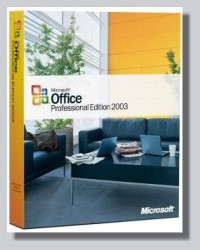
Es ist wieder soweit,
nachdem heute am 18. September 2007 das Servicepack 3 für Office 2003 veröffentlicht wurde, haben wir uns einmal mehr um die Integration dieses Servicepacks in Office 2003 bemüht, das Resultat könnt ihr euch im folgenden Artikel anschauen.
Zur Integration geeignet sind die Versionen Office Professional Enterprise Edition 2003, Office Professional Edition 2003, Office Small Business Edition 2003 oder Office Standard Edition 2003. Eine Garantie dafür, das es wirklich mit jeder Version funktoniert, übernehmen wir nicht.
A) Für das Anlegen des Administrator Installation Punktes, benötigen wir allerdings ausschließlich die Enterprise Edition von Office 2003, keine OEM, Standard oder Small Business Variante, denn damit funktioniert unser Vorhaben leider nicht.
Achtung:
Wenn ihr keinen Administratorpunkt erzeugen wollt oder könnt (keine Enterprise Edition vorhanden), dann lest bitte gleich im Kapitel "2. Die Integration des Servicepacks" weiter. Das Anlegen der beiden Ordner "Office" und "Update" bleibt davon natürlich unbenommen, die benötigt ihr nach wie vor!
B) Einen gültigen Produktkey brauchen wir natürlich auch, schaut also bitte in eure Lizenzunterlagen.
C)
In dem Downloadlink sind auch noch eine ganze Reihe von weiterführenden Informationen vorhanden!
D) Auf eurem Betriebssystem muß der Windows Installer Version 2.0 oder höher vorhanden sein!(unter Windows 2000 ab SP3 bereits integriert). Für Windows XP ist der Installer 3.1 mittlerweile aktuell, der natürlich auch für Windows 2000 verwendet werden kann:
E) Im Servicepack 3 sind laut Microsoft folgende Updates enthalten:
F) Wir erstellen jetzt in einem Verzeichnis unserer Wahl 2 Ordner, wir haben dazu auf unserer C:\ Partition 2 neue Ordner angelegt:
G) Anschließend legen wir unsere original Office 2003-CD ein und geben über Start ->Ausführen folgenden Parameter ein:
X:\setup.exe /a für Office 2003 Professional Edition und alle anderen Versionen eingeben
X:\setup.exe /a MSINODISABLEMEDIA=1 ausschließlich für die Office 2003 Enterprise Edition eingeben
(das X steht für eurer CD/DVD-Laufwerk und muß entsprechend angepaßt werden).
Mit dem angesprochenen Parameter MSINODISABLEMEDIA=1 wird ausschließlich das Administratorsetup gestartet. Wenn ihr diesen also auf Grund einer fehlenden Enterprise Edition nicht nutzen könnt, laßt diesen Zusatz bitte weg.
Als Installationsordner geben wir jetzt den neu erstellten Ordner C:\Office an.
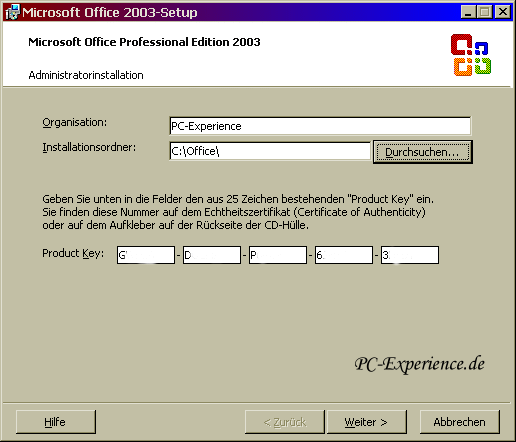

Dabei werden keine Daten in der Registry hinterlegt, es werden lediglich Dateien in das Admin Verzeichnis entpackt, d.h. es wird ein sogenannter Administratorpunkt erzeugt. Dieser Administratorpunkt kann aber nur korrekt gesetzt werden, wenn der Parameter MSINODISABLEMEDIA=1 auch entsprechend angegeben wurde.
A) Das heruntergeladene Servicepack 3 muß jetzt in den vorher angelegten Ordner "Update" verschoben werden und wird anschließend mit folgendem Parameter entpackt (denkt aber bitte daran, euren Laufwerksparameter bei Bedarf anzupassen!):
Start ->Ausführen
C:\Update\Office2003SP3-KB923618-FullFile-DEU.exe /t:C:\Update /c
Sollten sich nach der Eingabe das folgende Fenster zeigen, sind wir schon auf dem richtigen Weg:
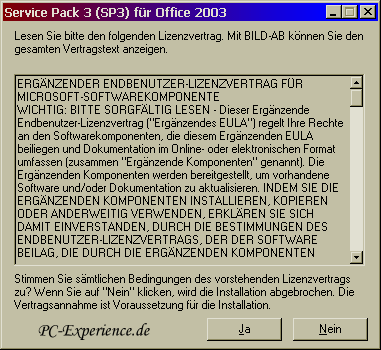
B) Im Verzeichnis C:\Update sollten sich jetzt folgende Dateien befinden:

C) Jetzt daten wir die Admin-Installation im Ordner "Office" up, dazu geben wir folgende Parameter ein:
Start ->Ausführen
msiexec /p C:\Update\MAINSP3.msp /a C:\OFFICE\PRO11.MSI SHORTFILENAMES=TRUE /qb /L* C:\Update\887616a.txt
direkt danach
msiexec /p C:\Update\OWC11SP3.msp /a C:\OFFICE\OWC11.MSI SHORTFILENAMES=TRUE /qb /L* C:\Update\887616b.txt
Fügt die beiden Befehlszeilen sicherheitshalber über die Zwischenablage ein, damit ihr keine Schreibfehler riskiert...!
Nach diesen Prozeduren ist das Update des Adminordners C:\Office fertig.
Zur Kontrolle unserer Arbeit prüfen wir nun die im C:\Update erstellten "txt-Dateien".
Die letzte Zeile der 887616a.txt und 887616b.txt Dateien sollte z.B. dieses enthalten:
Der Adminordner C:\Office ist jetzt auf dem neuesten Stand und kann entweder mit dem integrierten Servicepack 3 auf dem Rechner installiert oder aber zur Erstellung einer CD genutzt werden.
Wer an dieser Stelle auch noch seine Visio 2003, Project 2003 und OneNote 2003 Applikationen mit dem Servicepack 3 updaten möchte, der kann dies ebenso schnell erledigen. Achtet dabei aber wieder auf eure Pfade !
1. Servicepack3 für Visio 2003 Download
2. Servicepack entpacken
Visio2003SP3-KB923620-FullFile-DEU.exe /t:C:\Update /c
3. Admin Installation erzeugen
setup.exe /a MSINODISABLEMEDIA=1
4. SP3 integrieren
msiexec /p C:\Update\VISIOSP3.msp /a C:\Visio\VISPRO.MSI SHORTFILENAMES=TRUE /qb /L* C:\Update\923620.txt
1. Servicepack3 für Project 2003 herunterladen
2. Servicepack entpacken
Project2003SP3-KB923622-FullFile-DEU.exe /t:C:\Update /c
3. Admin Installation erzeugen
setup.exe /a MSINODISABLEMEDIA=1
4. SP3 integrieren
msiexec /p C:\Update\PROJECTSP3.msp /a C:\Project\PRJPROE.MSI SHORTFILENAMES=TRUE /qb /L* C:\Update\923622.txt
1. Servicepack3 für OneNote 2003 herunterladen
2. Servicepack entpacken
OneNote2003SP3-KB923633-FullFile-DEU.exe /t:C:\Update /c
3. Admin Installation erzeugen
setup.exe /a MSINODISABLEMEDIA=1
4. SP3 integrieren
msiexec /p C:\Update\ONENOTESP3.msp /a C:\OneNote\ONOTE11.MSI SHORTFILENAMES=TRUE /qb /L* C:\Update\923633.txt
Auch für diese Integrationen gilt natürlich wieder: wer keine Enterprise Edition hat, kann den Parameter MSINODISABLEMEDIA=1 auch nicht setzen!
Wenn wir es bis hierhin problemlos geschafft haben, dann ist der Rest eigentlich ein Kinderspiel, denn dazu brauchen wir lediglich alle Dateien, Ordner incl. Unterordner aus dem Verzeichnis C:\Office auswählen und per Drag&Drop auf die CD-Zusammenstellung eines Brennprogramms unserer Wahl ziehen, wir haben in diesem Fall Nero 6.3.1.25 erfolgreich verwendet.
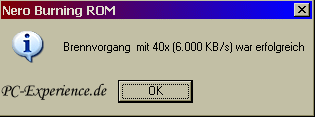
Wir wollen nicht unerwähnt lassen, daß über unsere duchgeführte Admininstallation später auch die doch lästige Eingabe des Produktkeys entfällt, was aber niemand dazu ermutigen soll, diesen Key zu verlieren.
Das Servicepack 3 ersetzt übrigens alle vorherigen Patches und Hotfixes, somit ist es auch nicht mehr nötig, beispielsweise das Servicepack 1 oder 2 vorher noch zu installieren oder aufzubewahren. Es genügt also völlig, über die Admininstallation das Servicepack zu integrieren, diese CD ist bis auf die weiterhin kommenden Webupdates aktuell und einsatzbereit.
Ihr könnt dann auch die soeben erstellt CD einlegen und euer Office 2003 über diese CD updaten, denn es wird direkt nach dem Einlegen erkannt, das die CD aktueller ist.
Nach dem Update ist es sehr leicht die Aktualität der installierten Office-Applikationen zu überprüfen, dazu ruft ihr z.B. Word auf und klickt auf das kleine Fragezeichen und dann auf Info:

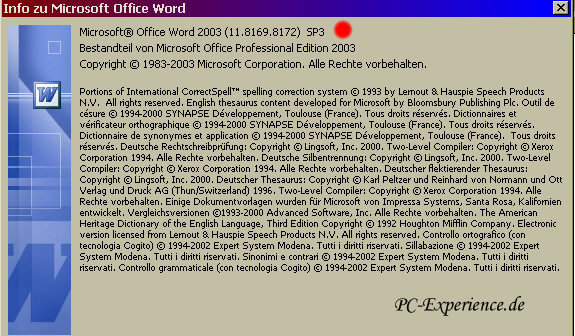
Es ist deutlich zu sehen, daß das Servicepack 3 korrekt eingebunden wurde und damit haben wir unsere Arbeit erfolgreich abgeschlossen.